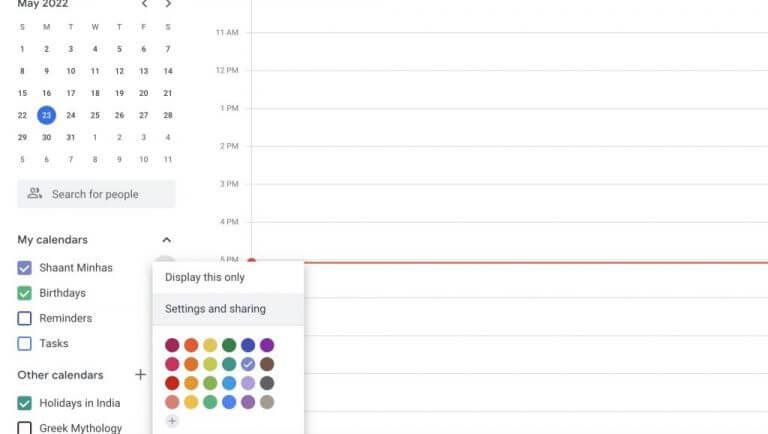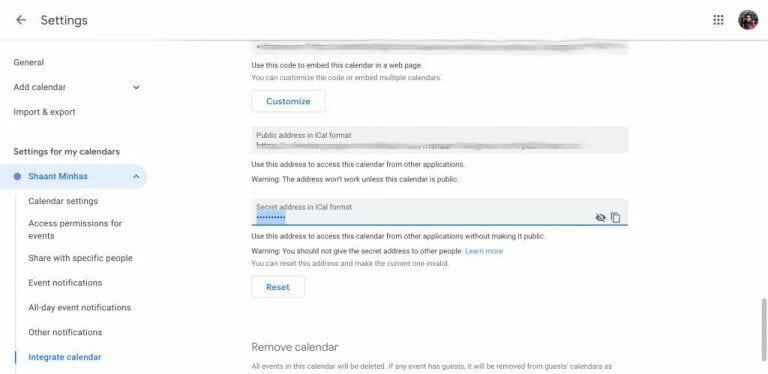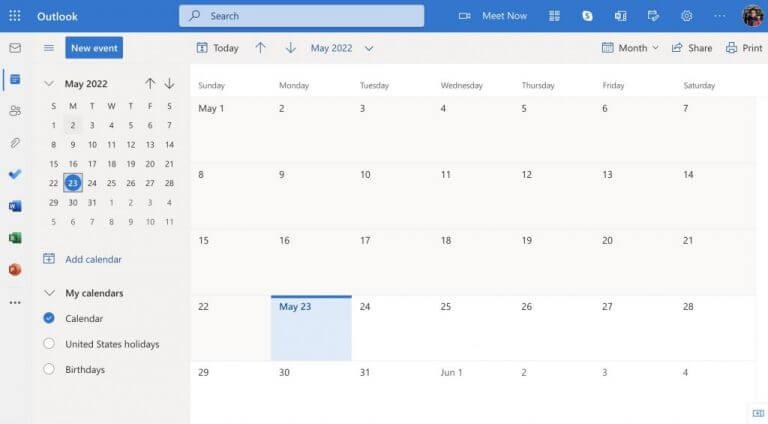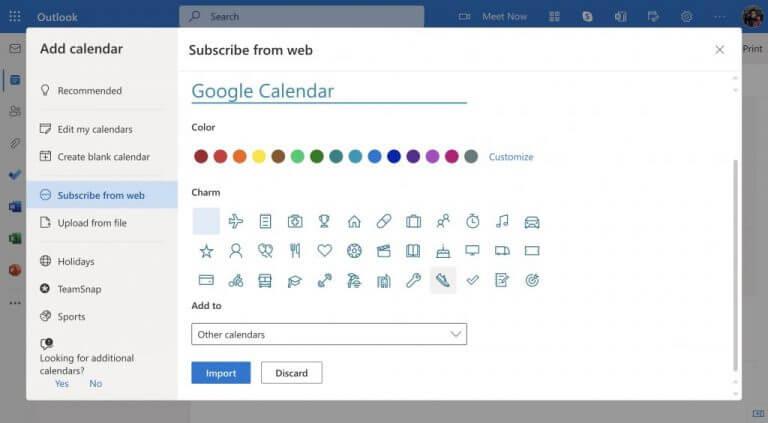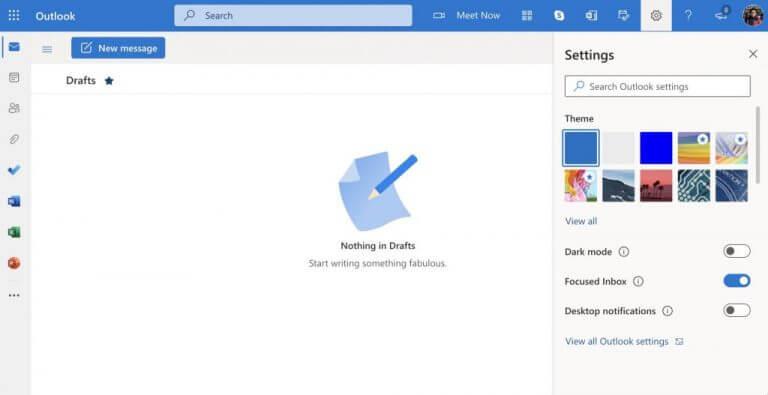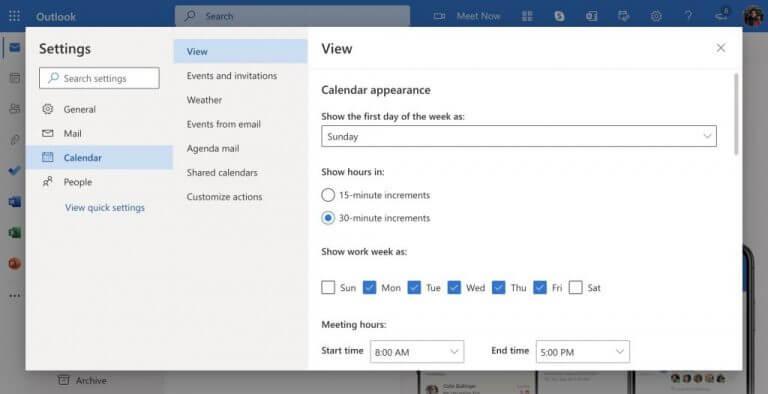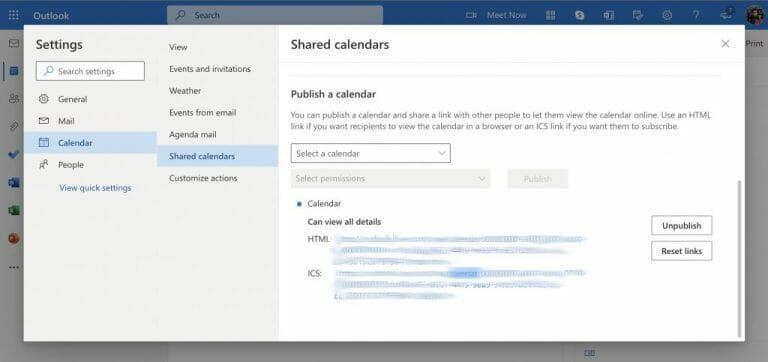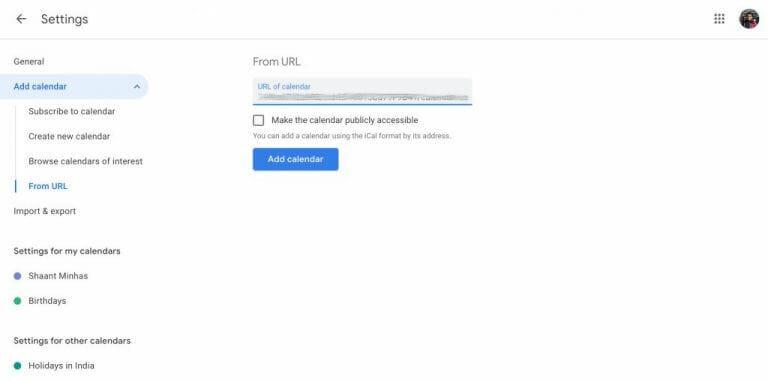Si está utilizando a alguien que usa tanto Outlook como Google Calendar para realizar un seguimiento de sus reuniones o programaciones, le recomendamos encarecidamente que realice algunos cambios. Si bien el uso de diferentes funciones y la interfaz de usuario proporciona algunas variaciones, es fácil mezclar las cosas. Afortunadamente, es posible sincronizar su calendario de Outlook y Google para aclarar las cosas. Así es cómo.
Sincroniza el calendario de Google con el calendario de Outlook
Hay dos formas de sincronizar ambos calendarios. En primer lugar, puede intentar sincronizar su Google Calendar con Outlook. O, como alternativa, puede sincronizar su Calendario de Outlook con el Calendario de Google. Primero echemos un vistazo a cómo puede sincronizar su Calendario de Google con el Calendario de Outlook.
- Primero, dirígete a Google Calendar e inicia sesión.
- Entonces, en el mis calendarios sección, haga clic en los tres puntos delante del calendario que desea sincronizar.
- Seleccione Configuración y uso compartido.
- En la siguiente pantalla, haga clic en Integrar calendario desde el panel izquierdo.
- Copie la dirección URL debajo de la Dirección secreta en formato iCal.
Ahora, diríjase a su cuenta de Calendario de Outlook, inicie sesión y siga los pasos a continuación:
- Desde el lado izquierdo, haga clic en Calendario.
- Haga clic en el Agregar calendarioy seleccione Suscríbete desde la web.
- Allí, pegue el enlace URL que copió anteriormente, escriba un nombre de Calendario y haga clic en Importar.
Eso es todo. Haga esto y su Calendario de Google se sincronizará con el Calendario de Outlook.
Sincronizar el calendario de Outlook con el calendario de Google
Curiosamente, también puede cambiar el proceso, es decir, sincronizar su Calendario de Outlook con el Calendario de Google. Así es cómo.
- Vaya a Outlook.com e inicie sesión en su cuenta.
- Allí, haga clic en el Ajustes opción.
- Desde allí, haga clic en Ver todas las configuraciones de Outlook en el fondo.
- En el siguiente menú, haga clic en Calendario.
- Haga clic en Calendario compartido desde allí
- Desplácese hacia abajo para publicar un calendario, seleccione el menú desplegable y seleccione Calendario.
- En el Seleccionar permisos y haga clic en Puede ver todos los detalles.
- Finalmente, haga clic en Publicar.
Ahora, copie el enlace ICS y diríjase a Google Calendar. En el menú de Google Calendar, haga clic en el Más símbolo delante de la Otros calendarios. Desde allí, seleccione Desde URL.
Pegue la URL de ISC que copió anteriormente de Outlook y haga clic en Agregar calendario.
Y eso es todo. Su calendario de Outlook se sincronizará con su calendario de Google. Para eliminar el Calendario, simplemente haga clic en el símbolo de la cruz (X) frente a su Outlook y se eliminará el Calendario.
Sincronización del calendario de Outlook con el calendario de Google y viceversa
Como puede ver, todo el proceso de sincronización de dos calendarios es muy fácil. Todo lo que tiene que hacer es ir a los Calendarios individuales de ambos servicios, copiar los enlaces de ICS al calendario y pegarlos en la opción Calendario de los respectivos calendarios, y listo.
Preguntas más frecuentes
¿Cómo sincronizo mi calendario con Outlook?
Abra la aplicación Calendario. 2. Haga clic en configuración. (Icono de engranaje). 3. Haga clic en «administrar cuentas». 4. Seleccione su cuenta y haga clic en «administrar la configuración de sincronización del buzón». 5. En la nueva ventana, asegúrese de que las opciones de calendario y correo estén habilitadas y guarde los cambios. Espero que esto ayude.
¿Puedo sincronizar la configuración de mi correo electrónico con mi Windows Phone?
Y si también usa un Windows Phone, sincronice su configuración en correo electrónico + cuentas. Funcionará. Gracias. ¿Fue útil esta respuesta? Lo siento, esto no ayudó. ¡Excelente! Gracias por tus comentarios. ¿Qué tan satisfecho está con esta respuesta? Gracias por su comentario, nos ayuda a mejorar el sitio. ¿Qué tan satisfecho está con esta respuesta? Gracias por tus comentarios.
¿Cómo se sincroniza el correo electrónico de Outlook con otras cuentas de correo electrónico?
El escritorio de Outlook (parte del paquete de Office) es un
¿Por qué mis correos electrónicos de Outlook no se sincronizan en Windows 10?
Cuando los correos electrónicos de Outlook no se sincronizan en Windows 10, debe reparar la cuenta.Estos son los pasos para reparar una cuenta de Outlook que no sincroniza correos electrónicos o no descarga correos nuevos en Windows 10:
¿Cómo sincronizar el correo de Windows 10 con otros dispositivos con Windows 10?
También puede sugerir la función que permitirá a los usuarios sincronizar la configuración de correo electrónico de su aplicación de correo con otros dispositivos con Windows 10 automáticamente mediante la configuración accediendo a la aplicación Centro de comentarios. Puede buscar la aplicación Centro de comentarios en Cortana para acceder a ella.
¿Cómo cambio la configuración de sincronización de mi cuenta de correo electrónico?
La siguiente página que abre la barra lateral de Configuración en el lado derecho de la ventana de la aplicación y puede hacer clic en Cuentas para abrir la lista de cuentas de correo electrónico que están en el dispositivo. Haga clic en la cuenta de correo electrónico para la que desea modificar la configuración de sincronización. Haga clic en Cambiar la configuración de sincronización del buzón para abrir el cuadro de diálogo de configuración.
¿Cómo sincronizar varias cuentas de correo electrónico en Outlook?
Sincronización de varias cuentas de correo electrónico con Outlook. 1. Haga clic en Herramientas -> Configuración de la cuenta. 2. En la siguiente ventana, haga clic en Nuevo. 3. En la siguiente ventana, elija Microsoft Exchange, POP3, IMAP o HTTP y haga clic en Siguiente. 4. Ingrese sus datos: nombre, dirección de correo electrónico y contraseña. 5. Outlook ahora intentará conectarse y…
¿Cómo soluciono problemas de correo y calendario para Windows 10?
Pruebe las soluciones generales de solución de problemas en Solución de problemas de aplicaciones de correo y calendario para Windows 10. Si eso no resuelve su problema, pruebe las soluciones a continuación. Compruebe la conectividad con su servidor de correo electrónico. Si tiene problemas al enviar o recibir correo electrónico, asegúrese de que puede acceder a su servidor de correo electrónico.
¿Cómo cambio la configuración de sincronización de mi correo electrónico en Windows 10?
Vaya a Inicio y abra Correo. En la parte inferior del panel de navegación izquierdo, seleccione . Seleccione Administrar cuentas y seleccione su cuenta de correo electrónico. Seleccione Cambiar la configuración de sincronización del buzón > Configuración avanzada del buzón. Confirme que las direcciones y los puertos de su servidor de correo electrónico entrante y saliente sean correctos.
¿Cómo resuelvo los problemas de sincronización entre Outlook y Mail?
En algunos casos, puede resolver los problemas de sincronización eliminando su cuenta de las aplicaciones Correo y Calendario y volviéndola a agregar. Vaya a Inicio y abra Correo. En la parte inferior del panel de navegación izquierdo, seleccione . Seleccione Administrar cuentas.
¿Por qué mi correo electrónico no se sincroniza en la aplicación de correo de Windows 10?
Es posible que desee intentar configurar la cuenta de correo electrónico utilizando las opciones de configuración avanzada en la aplicación de correo de Windows 10. Consulte la sección Verifique la configuración avanzada de su buzón de correo del artículo Resolver problemas de sincronización en las aplicaciones de Correo y Calendario en Windows 10
¿Cómo sincronizo mis eventos con la aplicación de calendario?
Haga clic en el menú desplegable junto al calendario. Haga clic en el calendario en el que desea que se coloque el evento. Haga clic en el botón Listo. Después de agregar un calendario, la aplicación Calendario debería sincronizar sus eventos automáticamente; sin embargo, si nota que sus eventos no aparecen, pruebe este truco rápido para solucionar el problema. Haga clic en el botón del menú Inicio.
¿Cómo desactivo la sincronización del calendario en Windows 10?
Haga clic en el botón del menú Inicio. Es el ícono de Windows en la esquina inferior izquierda de la pantalla. Haga clic en la aplicación Calendario. Haga clic en el botón Configuración. Parece un engranaje. Haga clic en Administrar cuentas. Haga clic en la cuenta que desea reparar. Haga clic en Cambiar la configuración de sincronización del buzón. Haga clic en el interruptor ubicado debajo del encabezado Calendario para apagarlo.